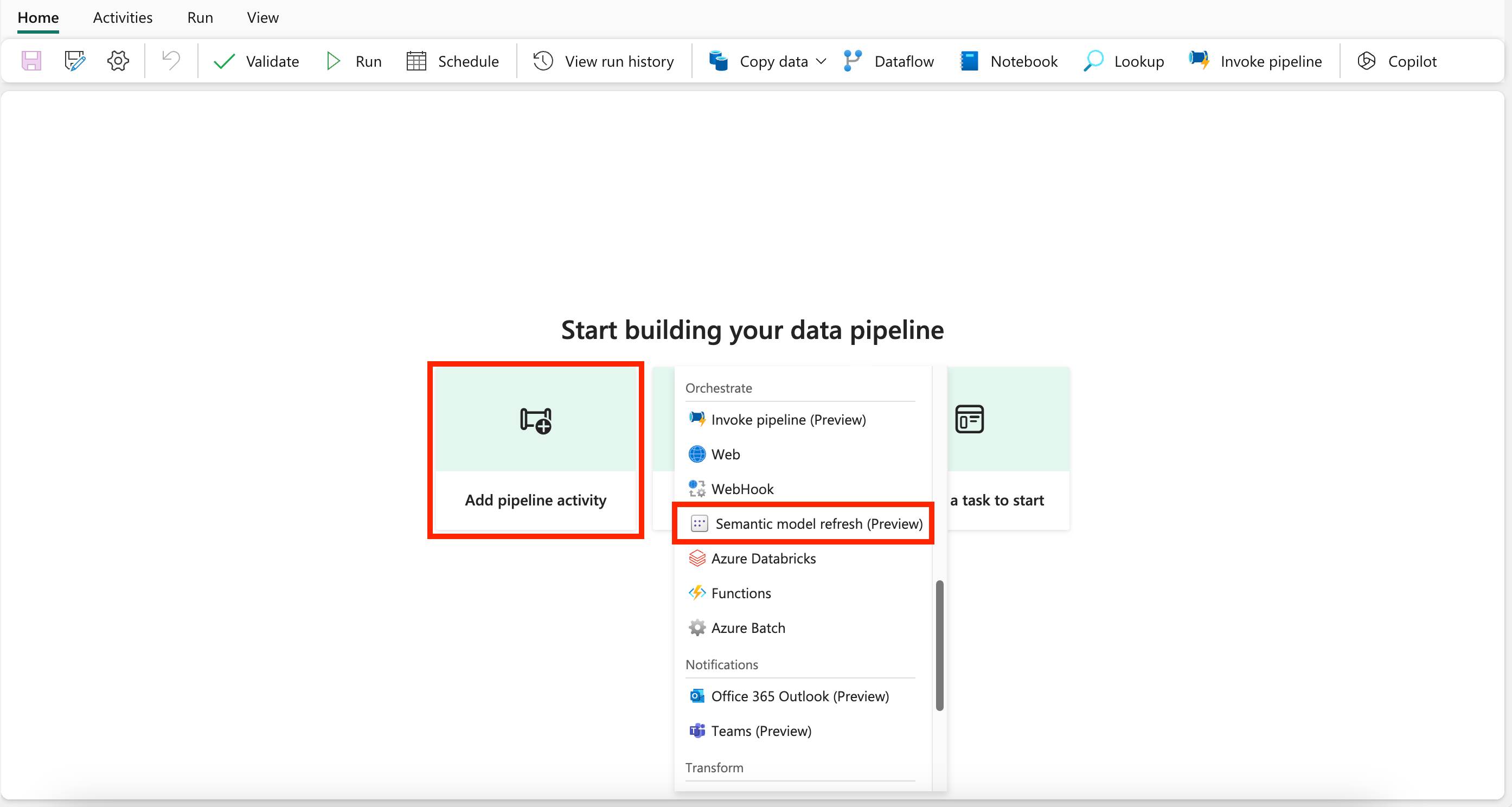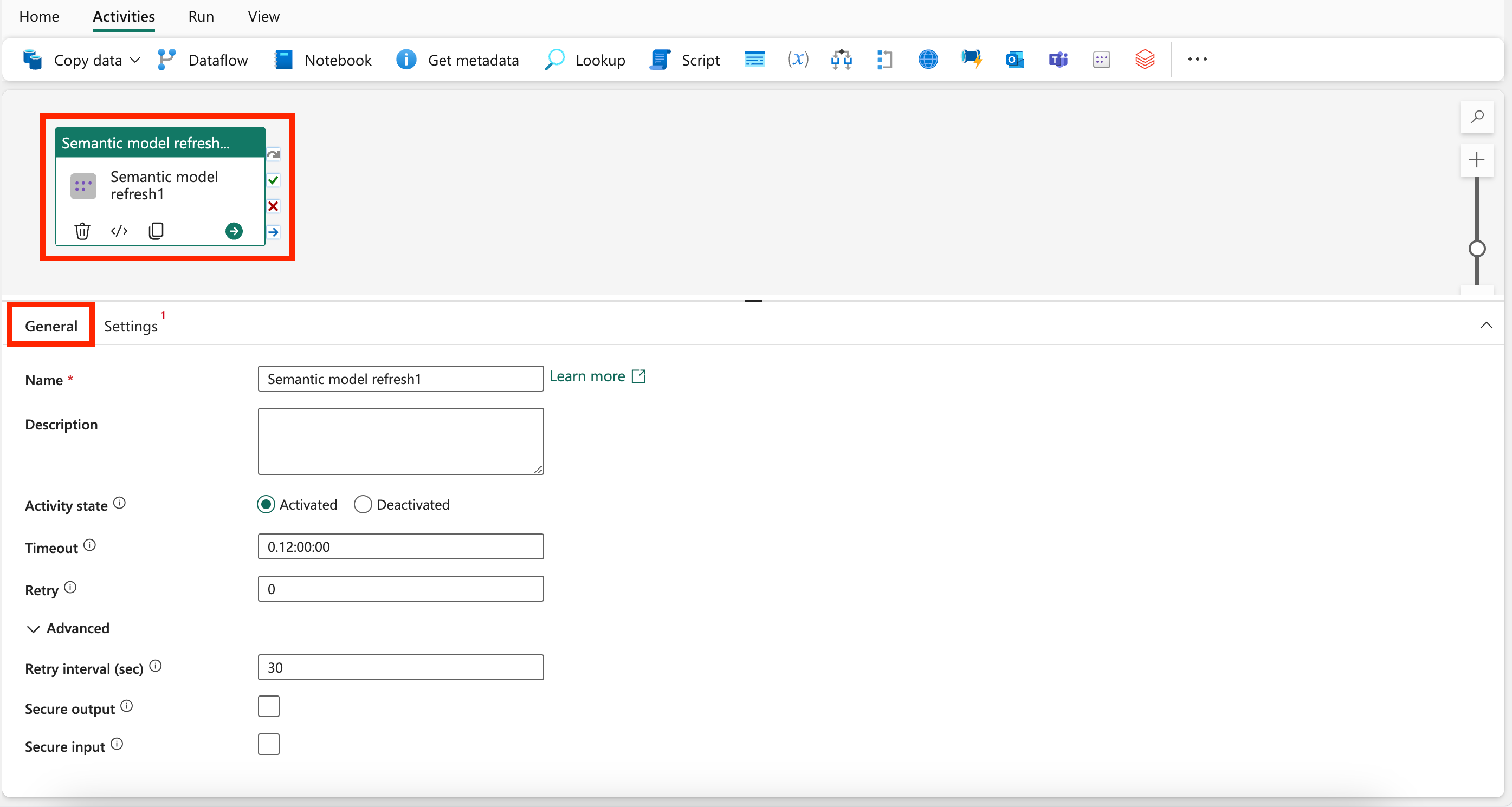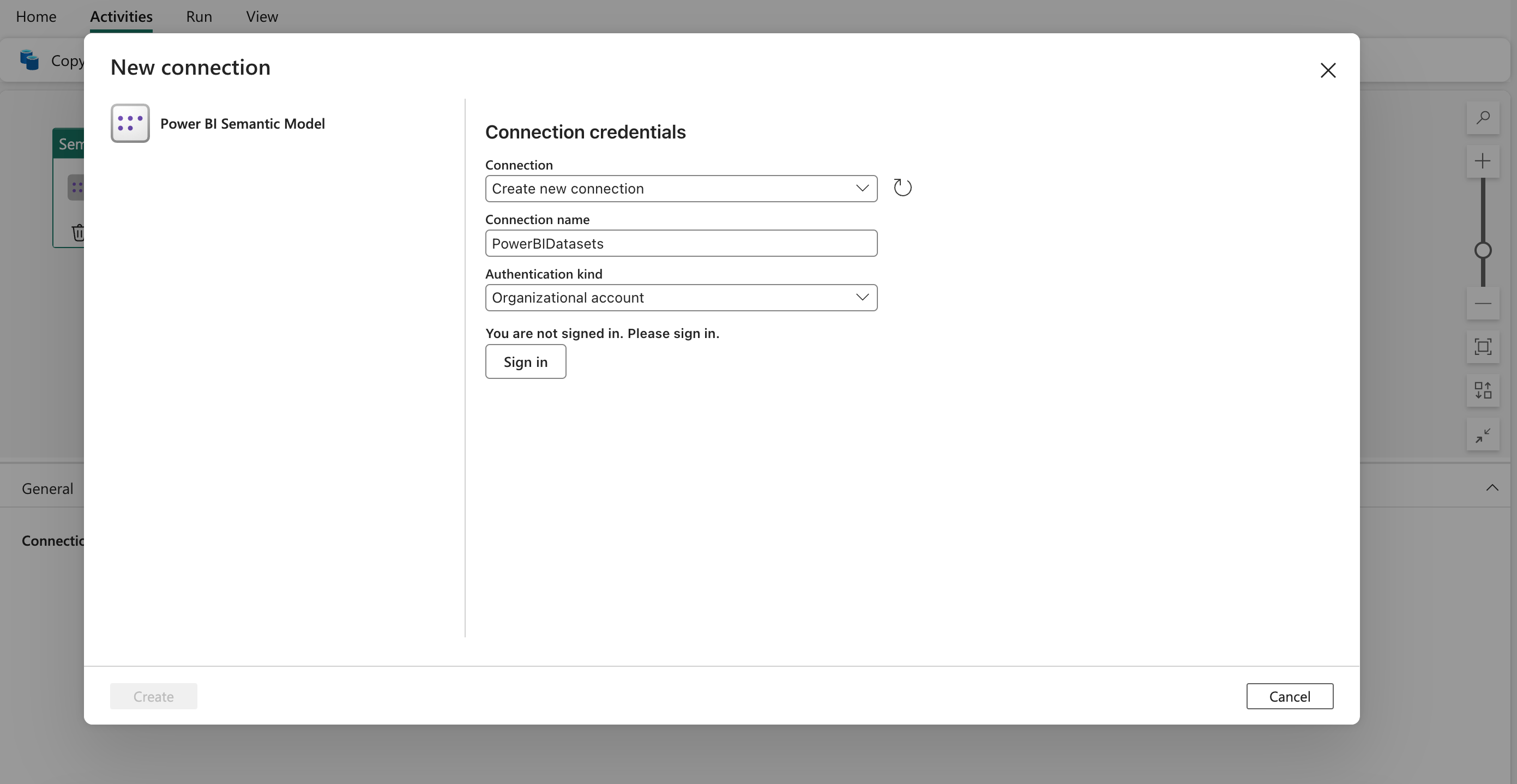Brug opdateringsaktiviteten for semantiske modeller til at opdatere et Power BI-datasæt (prøveversion)
I denne vejledning kan du se, hvordan du bruger opdateringsaktiviteten for semantiske modeller til at oprette forbindelser til dine semantiske Power BI-modeldatasæt og opdatere dem fra en datapipeline i Data Factory til Microsoft Fabric.
Vigtigt
Opdateringsaktiviteten for semantiske modeller i Data Factory til Microsoft Fabric er i øjeblikket en prøveversion. Disse oplysninger relaterer til et foreløbig produkt, der kan blive ændret væsentligt, før det udgives. Microsoft giver ingen garantier, udtrykt eller stiltiende, med hensyn til de oplysninger, der er angivet her.
Forudsætninger
For at komme i gang skal du fuldføre følgende forudsætninger:
- En lejerkonto med et aktivt abonnement. Opret en konto gratis.
- Der oprettes et arbejdsområde.
Føj en opdateringsaktivitet for en semantisk model til en pipeline med brugergrænsefladen
Hvis du vil bruge en opdateringsaktivitet for en semantisk model i en pipeline, skal du udføre følgende trin:
Opret aktiviteten
Opret en ny pipeline i dit arbejdsområde.
Før du bruger opdateringsaktiviteten for semantiske modeller, skal du have forbindelse til dine Power BI-datasæt.
Søg efter semantisk modelopdatering på startskærmkortet, og vælg den, eller vælg aktiviteten på aktivitetslinjen for at føje den til pipelinelærredet.
Opretter aktiviteten fra startskærmkortet:
Opretter aktiviteten fra aktivitetslinjen:
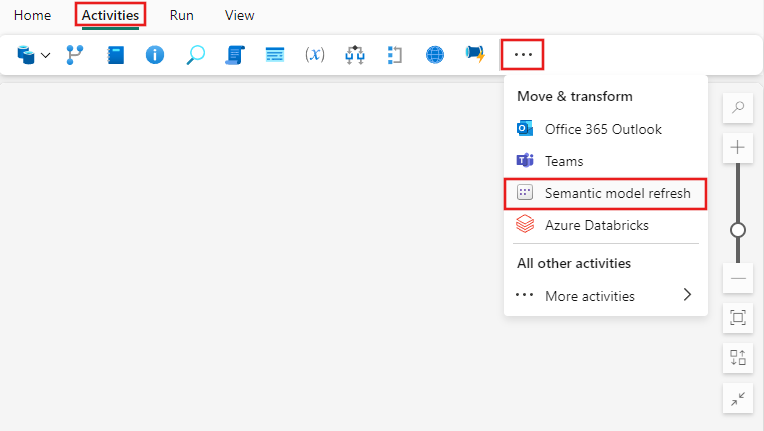
Vælg den nye opdateringsaktivitet for semantiske modeller på lærredet for pipelineeditoren, hvis den ikke allerede er valgt.
Se vejledningen til generelle indstillinger for at konfigurere de indstillinger, der findes under denne fane.
Indstillinger for opdatering af semantisk model
Vælg fanen Indstillinger i ruden med aktivitetsegenskaber, og brug derefter rullelisten Forbindelse til at vælge en eksisterende forbindelse, eller opret og konfigurer en ny forbindelse til Power BI.
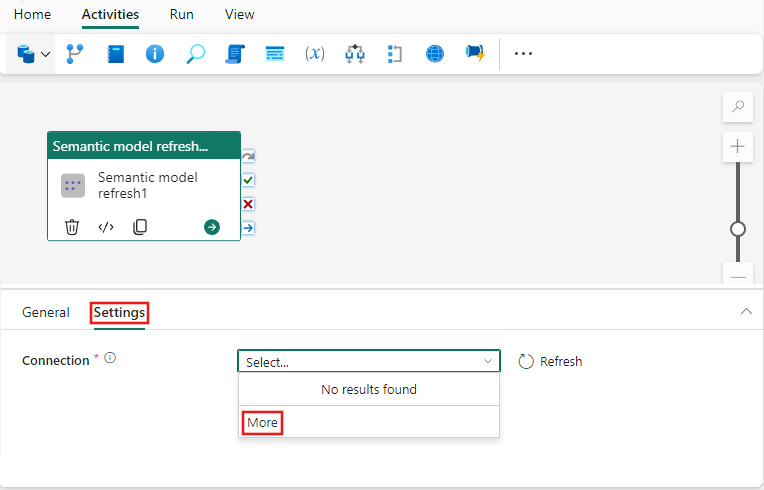
Når du vælger + Ny for at oprette en ny forbindelse, kan du se dialogboksen til oprettelse af forbindelse, hvor du kan angive forbindelsesnavnet og legitimationsoplysningerne for den godkendelsestype, du vælger.
Når du har oprettet en forbindelse, kan du finde den i rullemenuen. Hvis du ikke kan se den, skal du vælge Opdater. Vælg derefter din forbindelse.
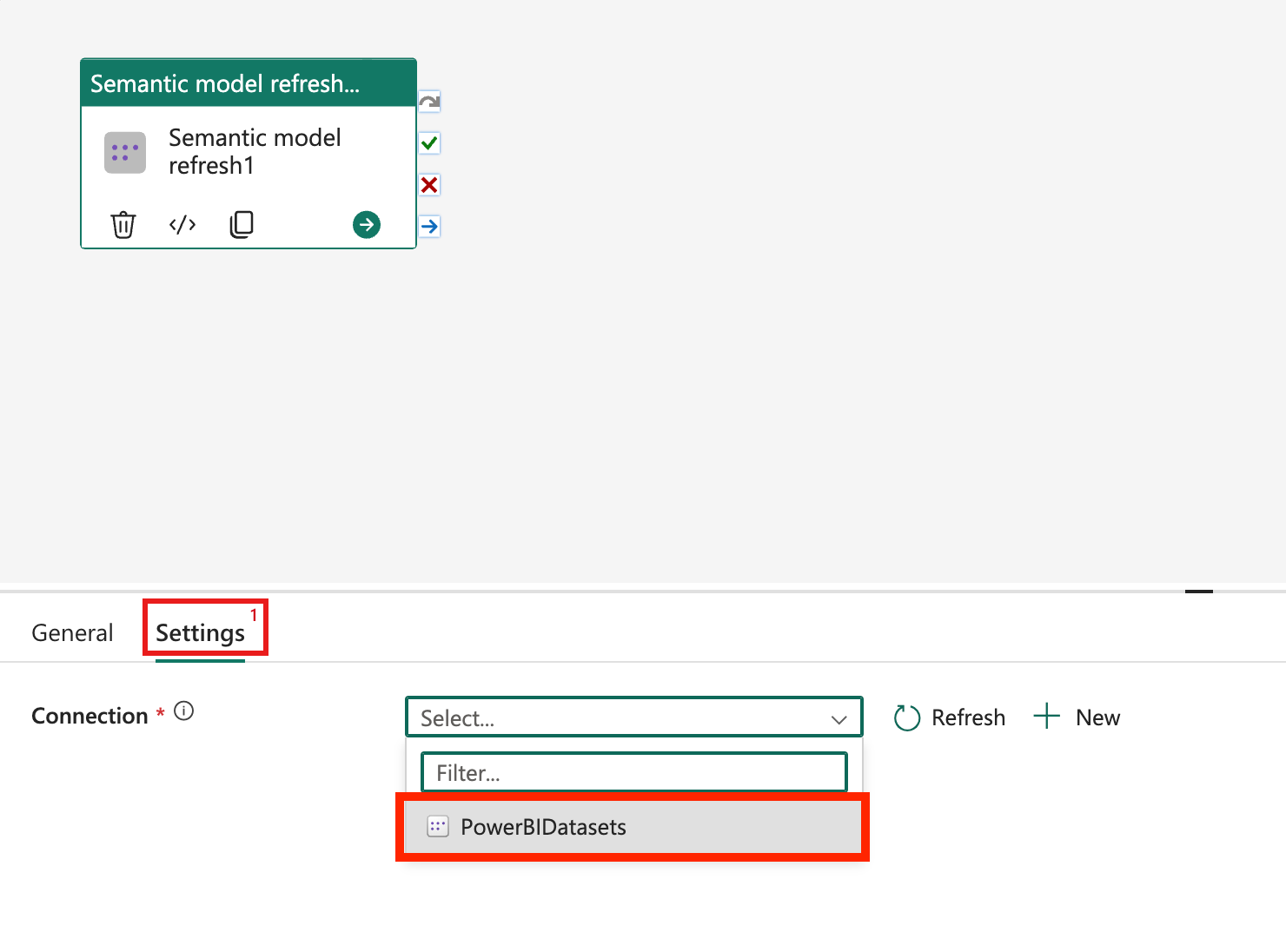
Vælg dit arbejdsområde og datasæt for at konfigurere resten af aktiviteten. Find flere konfigurationsindstillinger under Avanceret.
- Under Avanceret har du mulighed for at vælge Vent ved fuldførelse, som som standard er slået til. Brugerne kan vælge denne indstilling, hvor vi forespørger om fuldførelsen af processen, så de kan vente på fuldførelsen af opdateringen, før de fortsætter.
- Du kan også angive værdier for Maks. parallelitet og Antal forsøg, uanset om opdateringerne skal bekræftes, når den fuldførte (transaktionel) eller i batches Delvis batch.
Bemærk
Når du kører opdateringsaktiviteten for den semantiske model, angives funktionsmåden for opdateringstypen fra pipelineaktiviteten som standard til "fuld".
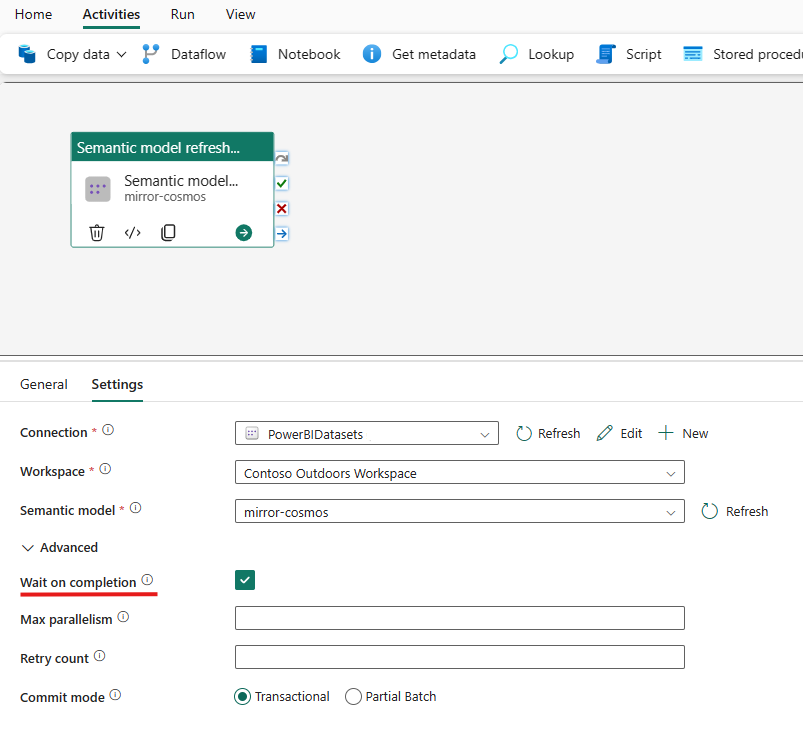
Vælg tabeller og partitioner, der skal opdateres
Du kan eventuelt optimere opdateringen af din semantiske model ved kun at vælge tabellerne og partitionerne i de tabeller, du vil opdatere, i modsætning til en komplet modelopdatering. Du kan finde indstillingerne for at vælge valgfri tabel- og partitionsopdatering under Indstillinger. Hver af disse egenskaber understøtter parameterisering ved hjælp af pipelineudtryksgeneratoren.
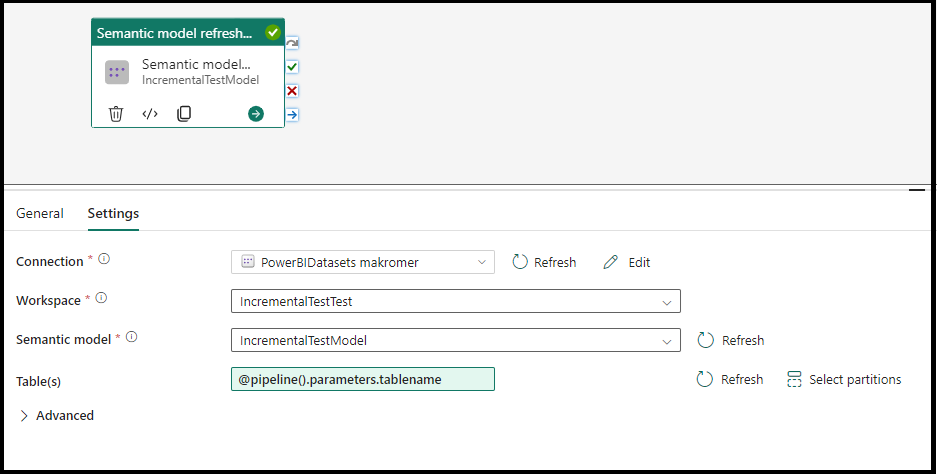
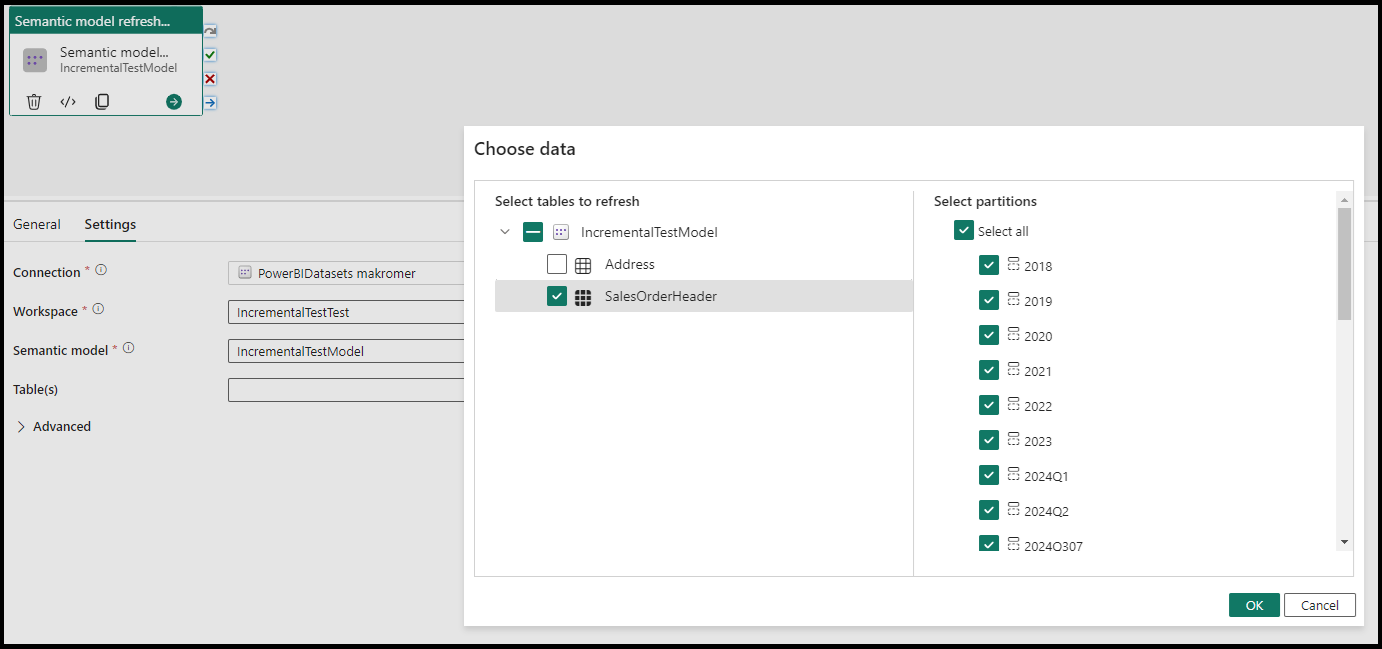
Gem og kør eller planlæg pipelinen
Selvom opdateringsaktiviteten for semantiske modeller typisk bruges sammen med andre aktiviteter, kan den køres direkte, som den er. Når du har konfigureret andre aktiviteter, der kræves til pipelinen, skal du skifte til fanen Hjem øverst i pipelineeditoren og vælge knappen Gem for at gemme pipelinen. Vælg Kør for at køre den direkte eller Planlæg for at planlægge den. Du kan også få vist kørselsoversigten her eller konfigurere andre indstillinger.